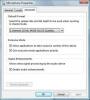Tinkinkite savo dienos vaizdą naudodami „Excel“.
Paleiskite „Excel 2013“ ir spustelėkite nuorodą „Kalendoriai“, esančią po paieškos laukeliu, esančiame paleidimo ekrane. Bus rodomi visi „Excel“ kalendoriaus šablonai, kuriuos galėsite peržiūrėti. Galite naudoti dešinėje esantį stulpelį Kategorija, kad susiaurintumėte parinktis, pvz., „12 mėnesių“ arba „Verslas“. Taip pat galite įvesti daugiau konkretų terminą į paieškos laukelį, pvz., „Studentų kalendorius“ arba „Metinis kalendorius“. Dukart spustelėkite šabloną ir jis atsidarys „Excel“. langas.
Slinkite per kalendorių arba, jei pasirinkote kelių puslapių šabloną, per visus puslapius, kad suprastumėte, ką gali reikėti keisti. Atkreipkite dėmesį į mažas padidinimo parinktis, paprastai šalia šablonų viršaus. Pavyzdžiui, jei atidarėte kalendoriaus šabloną, kuriame rodomi 2013 m., vieną kartą spustelėkite padidinimo laukelį 2014 m. arba pageidaujamiems metams, o likusi kalendoriaus dalis bus pakoreguota. Daugelis šablonų taip pat leidžia tinkinti kalendoriaus pradžios dieną, kuri gali būti sekmadienis arba pirmadienis, atsižvelgiant į jūsų dokumento reikalavimus.
Spustelėkite skirtuką „Puslapio išdėstymas“ ir peržiūrėkite juostelės skyrių „Temos“. Spustelėkite mygtuką „Temos“, kad vienu paspaudimu akimirksniu pakeistumėte kalendoriaus spalvų schemą, šriftus ir dizaino elementus. Taip pat galite individualiai tinkinti kalendoriaus dizainą naudodami juostelės temų skiltyje esančius mygtukus „Spalvos“, „Šriftai“ ir „Efektai“. Tai naudinga, jei derinate kalendorių pagal konkretų sezoną, komandos ar verslo temos spalvas ar kitus dizainus.
Dešiniuoju pelės mygtuku spustelėkite bendrą vaizdą, kuris galėjo būti įtrauktas į kalendoriaus šabloną. Pasirinkite „Keisti paveikslėlį“, kad atsineštumėte savo. Pasirinkite „Paveikslėliai“ ir naršykite savo paveikslėlį, kad sukurtumėte tinkintą kalendoriaus išvaizdą, arba „Internetinės nuotraukos“, kad naršytumėte iliustraciją. Tai idealus būdas pritaikyti kalendorių mėnesiui, sezonui ar temai. Pavyzdžiui, jei dirbate spalio mėnesio puslapyje, įveskite „Helovinas“, „moliūgai“ arba „kukurūzų saldainiai“, kad į kalendorių įterptumėte vaizdų.
Dukart spustelėkite vieną iš datos laukelių kalendoriuje. Atkreipkite dėmesį, kad galimybė įvesti kalendoriaus datą priklauso nuo šablono – vieni leidžia, kiti – ne. Kalendoriai, kurių puslapyje yra vienas mėnuo, suteikia daugiau erdvės ir lankstumo nei visų metų kalendoriai, kuriuose visos metų datos rodomos viename puslapyje. Jei reikia, datos laukelyje įveskite specialius priminimus, gimtadienius, susitikimus, šventes ir kitus kalendoriaus elementus. Norėdami formatuoti tekstą, spustelėkite skirtuką „Pagrindinis“ ir naudokite juostelės skyrių „Šriftas“. Galbūt norėsite suderinti spalvas, pvz., kad visi gimtadieniai būtų viena spalva, o visi darbo renginiai – kita, arba vienam namų ūkio nariui būtų skirta viena spalva.
Atlikite bet kokių kitų kalendoriaus puslapių ar mėnesių pakeitimus pagal savo šablono ir dokumento nuostatas. Išsaugokite failą unikaliu ir atpažįstamu pavadinimu, pvz., „FamilyCalendar2014“ arba „BusinessMeetingsLiepos 2014“.